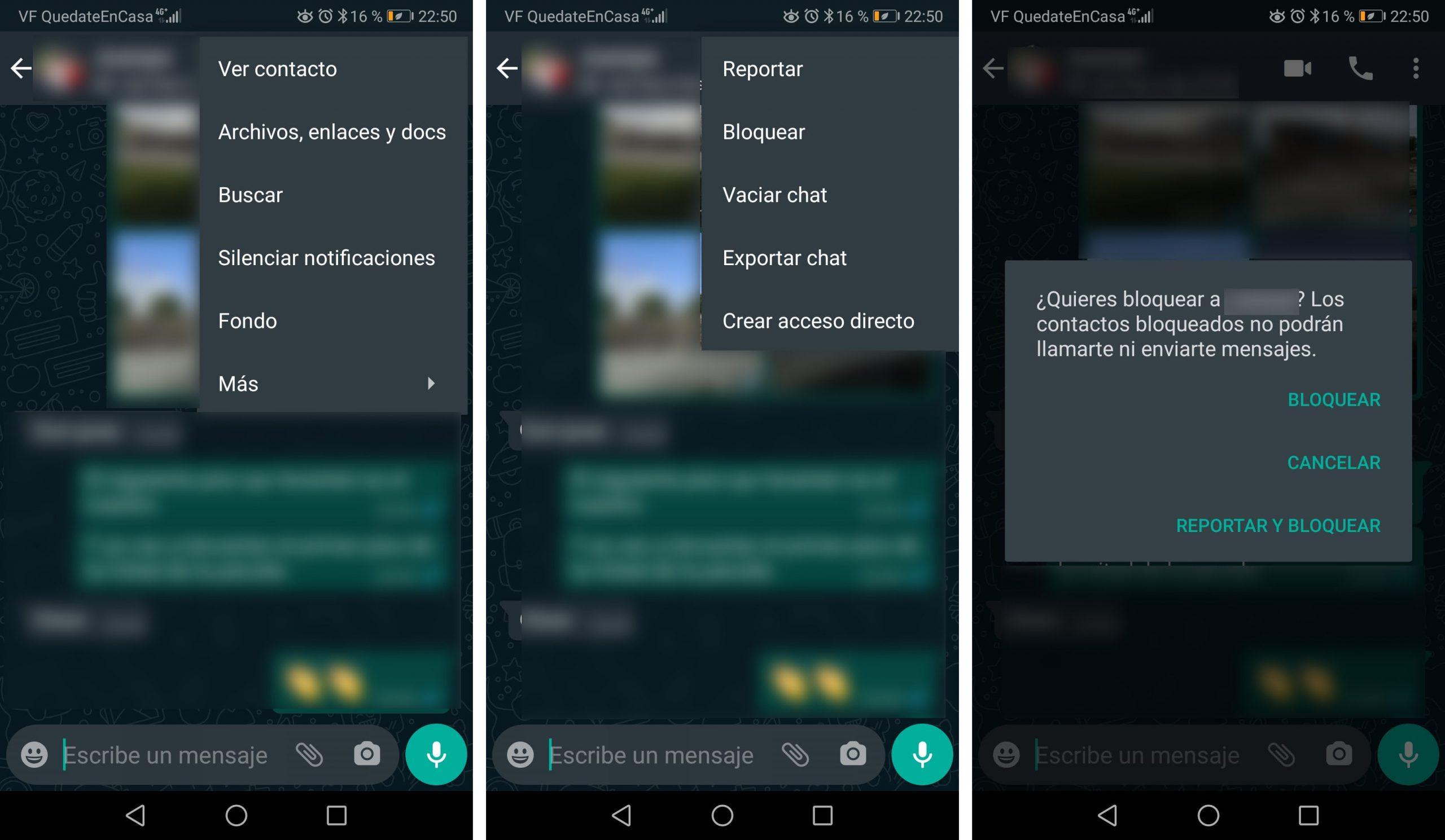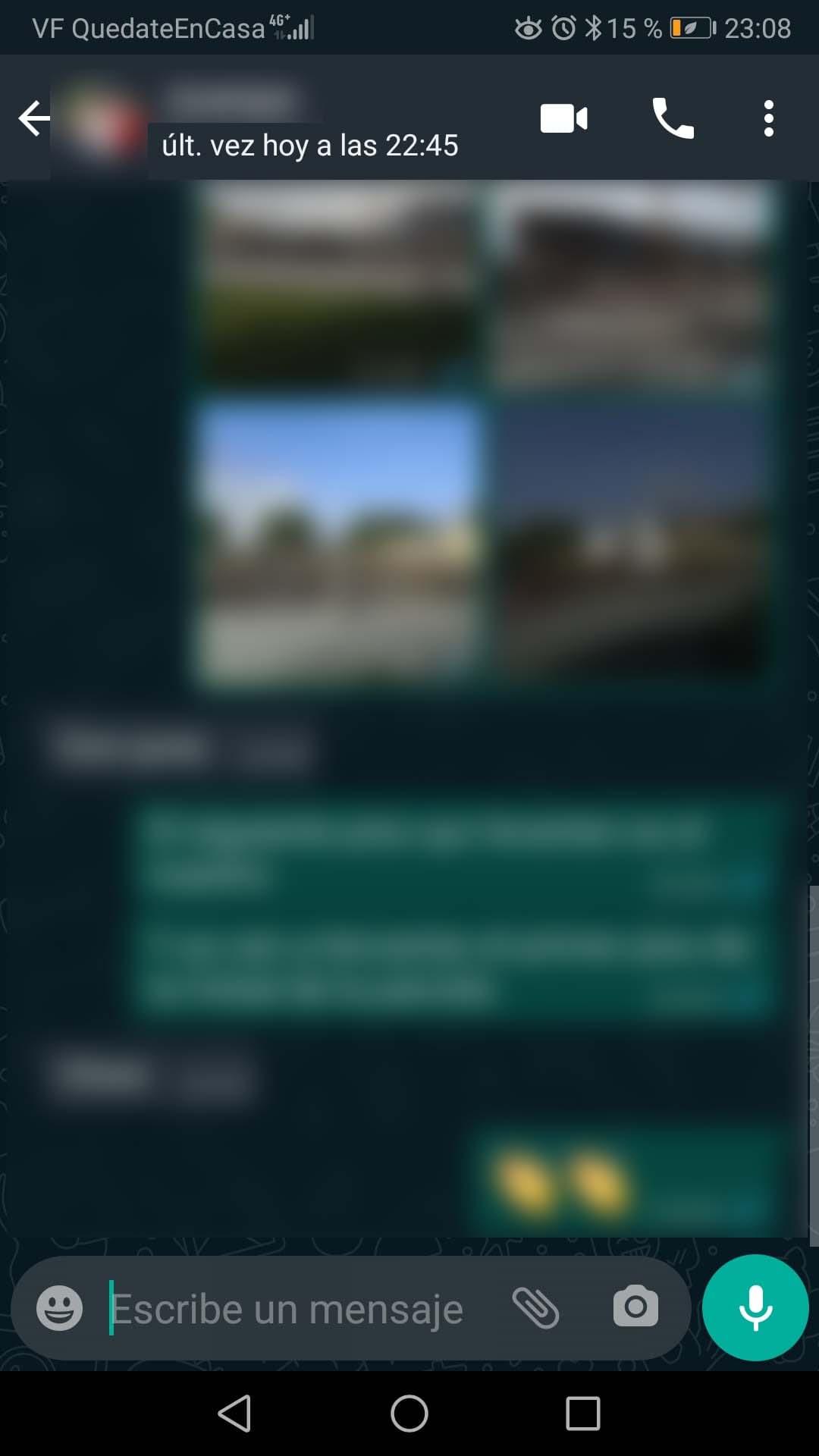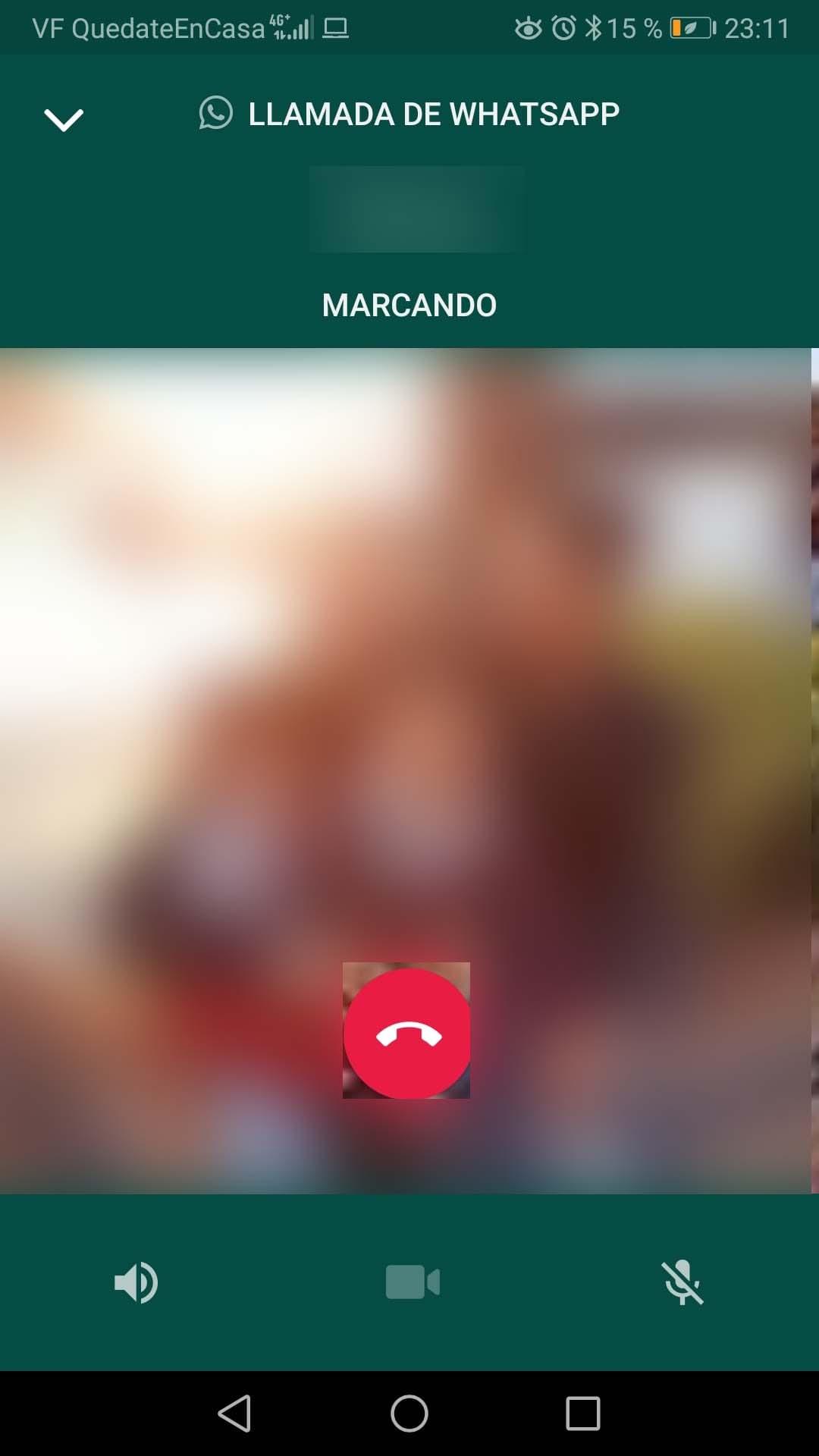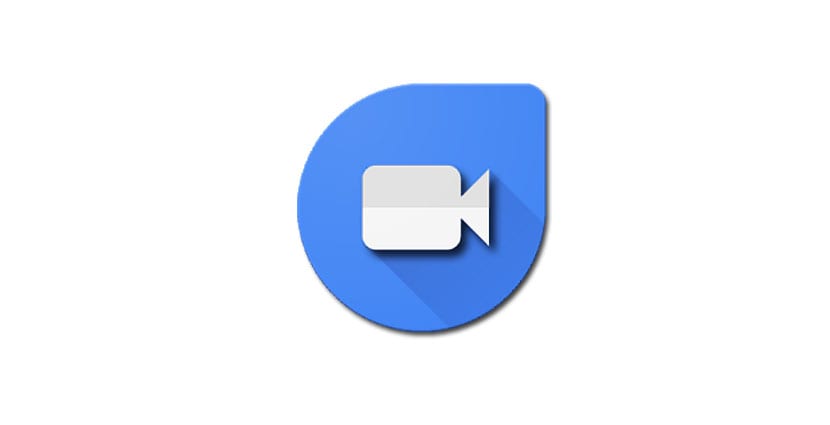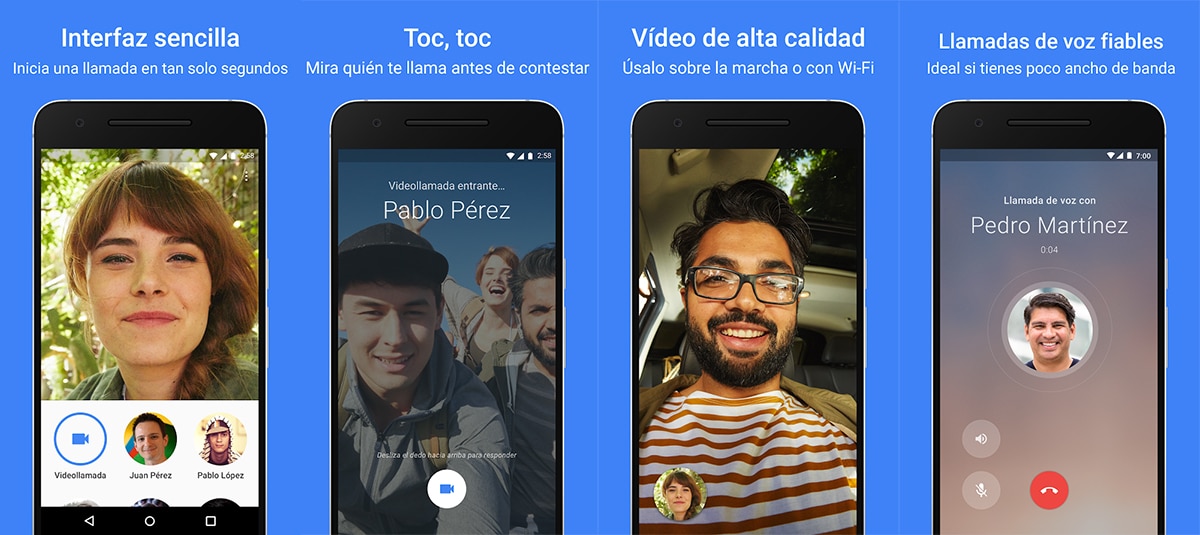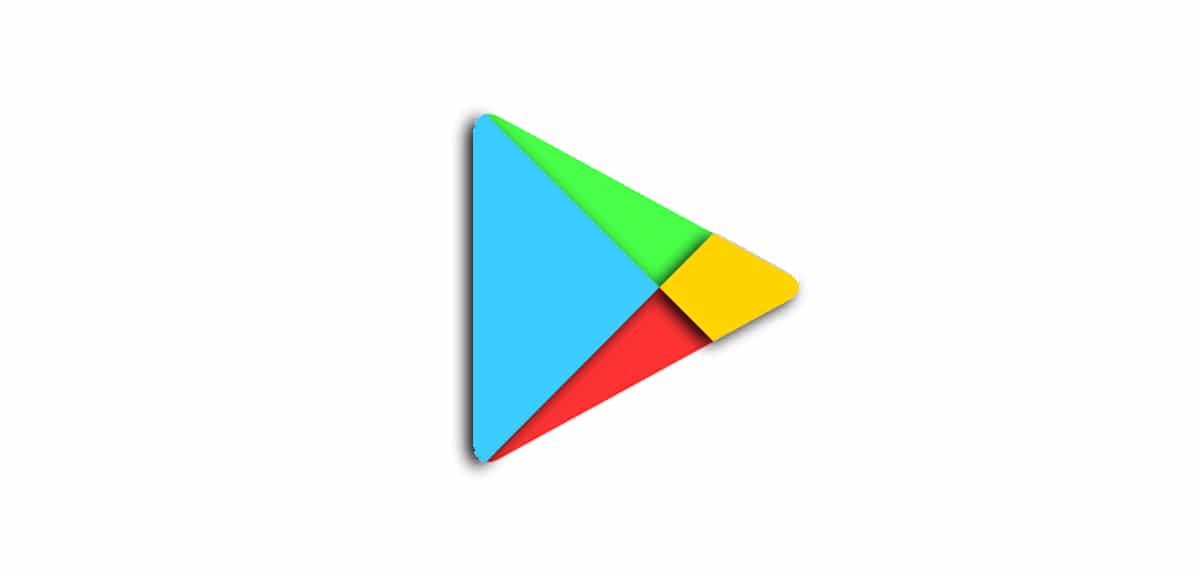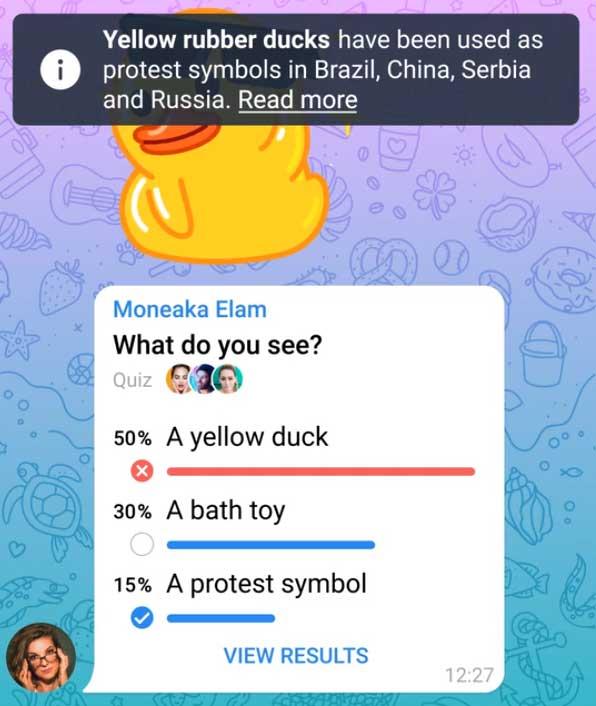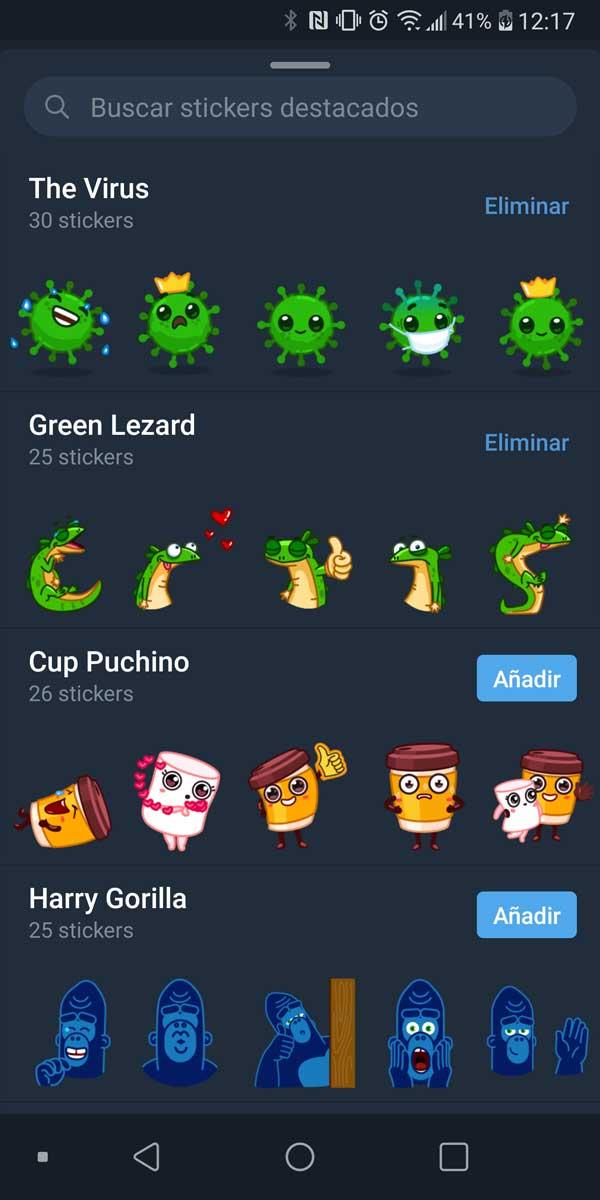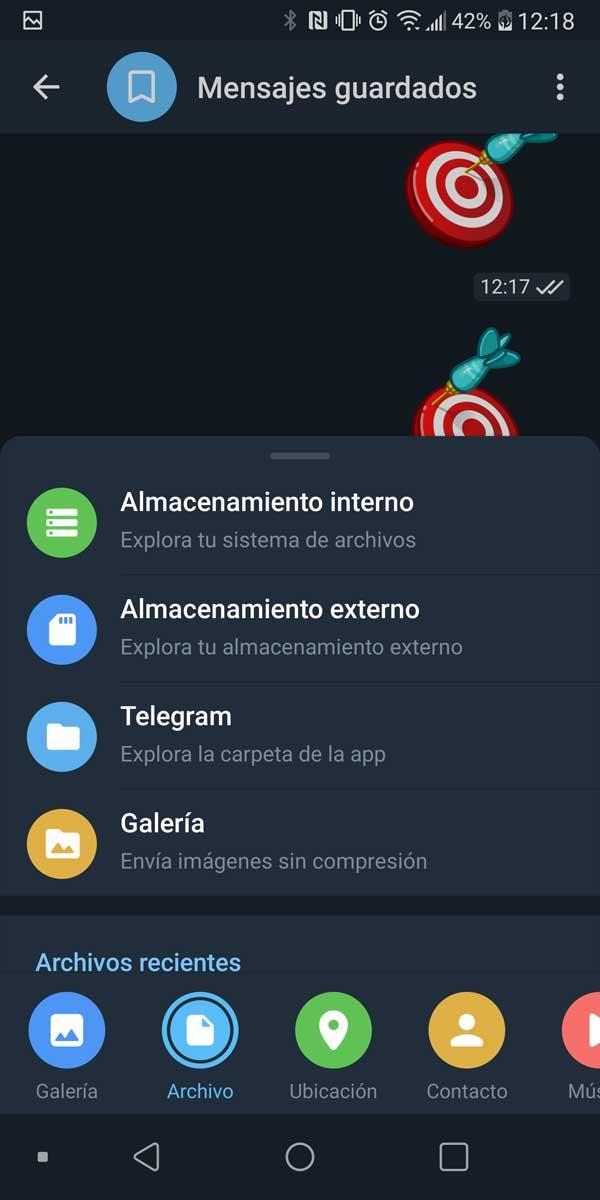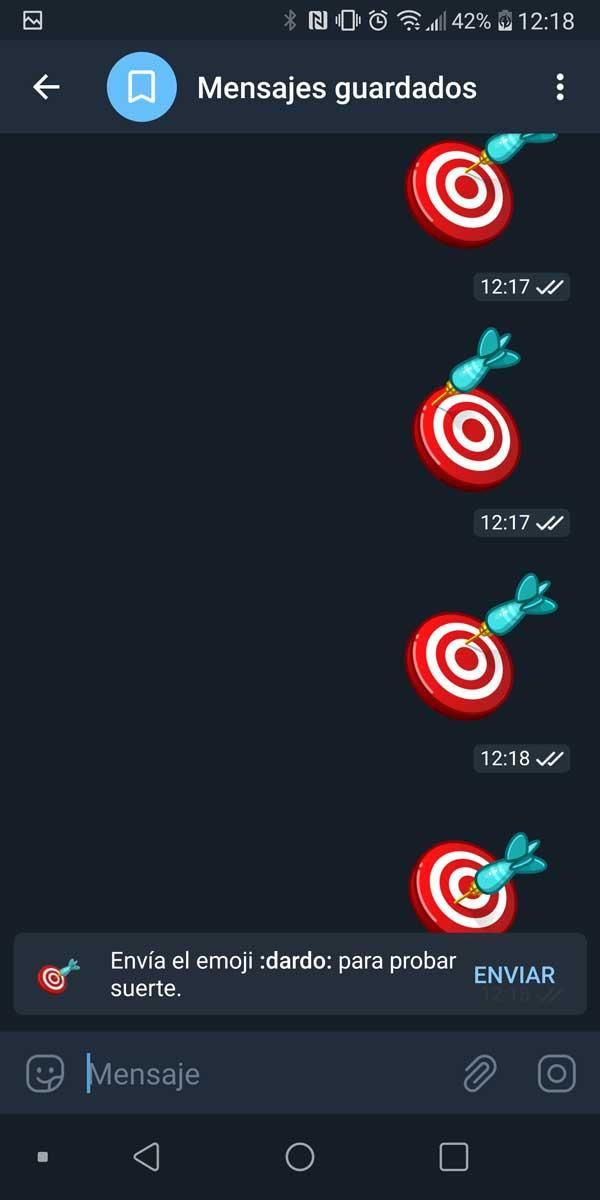La app de mensajería propiedad de
Facebook lleva desde hace tiempo siendo la aplicación de moda en gran
parte del mundo. Y es que se ha convertido en la herramienta de
comunicación por excelencia. A través de WhatsApp contactamos con
nuestros familiares y amigos aunque esté en cualquier rincón del mundo,
pero además, es posible compartir fotos, vídeos, enlaces o incluso
realizar llamadas de voz o videollamadas de forma totalmente gratuita,
simplemente con el hecho de instalar la app y tener una conexión estable
Internet, algo que hoy en día es fácil de conseguir.
Sin embargo, el hecho de poder contactar con alguien de esta forma y
de manera tan fácil, hace que para algunos se pueda convertir en una
auténtica pesadilla, sobre todo si alguien consigue nuestro número de
teléfono y empieza a enviarnos mensajes a través de WhatsApp sin que
sepamos quien es o lo que es peor aún, que nos envíe
mensajes molestos o de mal gusto.
Es cierto que siempre podemos denunciar la situación, pero WhatsApp
ofrece una función que permite bloquear a un contacto pero evitar que
pueda contactar con nosotros a través de la app.
Cómo bloquear a un contacto en WhatsApp
Si recibimos este tipo de mensajes por parte de alguien que no
tenemos entre nuestros contactos o alguno de ellos nos está molestando y
no queremos que lo vuelva a hacer, al menos desde la app de mensajería,
estos son los pasos a seguir para bloquear a alguien en WhatsApp.
- Abrimos la app en nuestro teléfono.
- Vamos al chat con esa persona.
- Tocamos sobre el botón de menú dentro del propio chat.
- Elegimos la opción Bloquear.
- Ahora nos aparecerá una pequeña ventana en la que se nos pregunta si
queremos bloquear ese número y se nos informa que ese contacto no podrá
ni llamarnos ni enviarnos mensajes.
- Ahí tendremos la opción de elegir entre Bloquear, Cancelar o Reportar y bloquear.
En la mayoría de ocasiones la opción a elegir será bloquear, pero si
se trata de un acoso en toda regla o si recibimos amenazas o material
comprometido por parte de ese número de teléfono, también podemos elegir
la opción Reportar y bloquear para que WhatsApp sea consciente de la
situación y le puedan llegar a eliminar la cuenta. Ahora bien, muchos de
los bloqueos en WhatsApp suelen venir por discusiones entre amigos o
familiares.
Trucos para saber si te han bloqueado en WhatsApp
Si sospechamos que alguno de nuestros contactos podría habernos
bloqueado en WhatsApp, hay ciertos trucos o indicaciones que nos pueden
ayudar a confirmar esto. De momento, la aplicación de mensajería no
ofrece ninguna manera de confirmar que alguien nos haya bloqueado,
aunque podría ser una de las novedades que llegaría próximamente a la
app.
Sin embargo, hasta el momento, lo único que podemos hacer es fijarnos bien en ciertos detalles que nos pueden
ayudar a confirmar si alguien nos ha bloqueado en WhatsApp.
Estado de los mensajes
Una de las primeras señales que nos hace pensar que alguien nos ha
bloqueado en WhatsApp es cuando después de enviar un mensaje a alguien,
éste se queda con un solo check en color gris. Esto indica que el
mensaje o mensajes no están siendo recibidos por esa persona.
Esto es algo que puede pasar si ese contacto tiene el móvil apagado o
fuera de cobertura, pero si después de varios minutos, horas o incluso
días los mensajes que le enviamos siguen con un
único check en color gris, puede ser una señal que nos indica que esa persona nos ha bloqueado en WhatsApp.
Foto de perfil
La foto de perfil es otro de los elementos en los que nos debemos
fijar si queremos averiguar si alguien nos ha bloqueado en WhatsApp. En
este caso,
no podremos ver la foto de perfil de esa persona.
Lo cierto es que la app de mensajería ofrece la posibilidad de elegir
quién queremos que pueda ver nuestra foto de perfil, por lo tanto,
puede que esa persona haya cambiado la configuración y a partir de ahora
no la podamos ver. Eso es otro de los detalles que nos pueden permitir
saber si alguien nos ha bloqueado, pero tampoco es definitivo para
poderlo saber.
Estado de WhatsApp
Al igual que ocurre con la foto de perfil, ocurre también con los
estados de WhatsApp. Es decir, si alguien nos ha bloqueado no podremos
ver los estados que publique de su cuenta. Ahora bien, también es algo
que nos permite configurar la propia app desde los ajustes de privacidad
de nuestra cuenta, por lo que el hecho de
no poder ver los estados de alguien, puede suponer que nos haya bloqueado o que simplemente haya cambiado la configuración de privacidad.
Descripción del perfil
Lo mismo ocurre con las descripciones de los perfiles. Al igual que
con la foto de perfil y el estado, si alguien nos ha bloqueado en
WhatsApp, al entrar en su chat y tocar sobre la barra superior donde
aparece su nombre y foto de perfil no podremos ver la
descripción o la frase de su cuenta.
Hora de última conexión
Otro de los detalles en los que nos podemos fijar para saber si alguien nos ha bloqueado en WhatsApp es la
hora de última conexión
en el perfil de esa persona. Esta información aparece dentro del chat
de un contacto, concretamente en la barra superior debajo del nombre de
esa persona.
Llamada de voz
La famosa aplicación de mensajería ofrece la posibilidad de hacer
llamadas de voz a través de Internet. No es una función que muchos
usuarios utilicen a diario pero en este caso, nos puede ayudar a saber
si alguien nos ha bloqueado en WhatsApp.
Y es que el hecho de que alguien nos haya bloqueado, provoca que si
le hacemos una llamada de voz a través de la app de mensajería, esa
persona no recibirá nuestra llamada. Como hemos mostrado más arriba, es
una de las consecuencias de bloquear a alguien, que
no recibiremos sus mensajes ni llamadas.
Es cierto que si hacemos una llamada de voz a alguien y no nos
contesta, puede que no haya oído nuestra llamada, pero si esto ocurre en
repetidas ocasiones o no nos devuelve la llamada, todo apunta a que
realmente no las está recibiendo y por lo tanto, podremos deducir que
esa persona nos ha bloqueado en WhatsApp.
Intentar añadir a esa persona a un grupo
Otro de los indicativos para saber si alguien nos ha bloqueado es
intentar añadir a esa persona a un grupo. Es decir, podemos probar a
crear un grupo con nosotros y esa persona y comprobar si es posible
añadir a ese contacto al grupo. En caso de que no sea posible, nos
aparecerá un mensaje indicando que
el contacto no se ha podido añadir al grupo.
Esto es un claro indicativo de que esa persona nos ha bloqueado en
WhatsApp. Si además, se cumplen otras de las mencionadas en este
artículo, entonces podemos estar seguro de que así es.
Probar desde otro teléfono y usar el sentido común
De cualquier manera, si todavía no estamos seguros si es por los
ajustes de la app o porque realmente nos han bloqueado, podemos probar a
realizar las mismas comprobaciones
desde el teléfono de otra persona
que tenga a ese contacto en su agenda. Si los mensajes de esa persona
son recibidos correctamente por el destinatario, puede ver su foto de
perfil, hacerle una llamada de voz, ver sus estados o añadirle a un
grupo, entonces podemos estar convencidos que ese contacto nos ha
bloqueado en WhatsApp.
No obstante, el sentido común puede ser más que suficiente para saber si alguien nos ha podido bloquear. Si es
alguien con el que hemos discutido,
no nos coge el teléfono y los mensajes a través de la app de mensajería
aparece con un solo check gris, hemos dejado de ver su foto de perfil,
etc, entonces podemos deducir que esa persona nos ha bloqueado en
WhatsApp.